一些MAC用户很喜欢QuickTime电影,希望自己也可以制作一些小的QuickTime电影。但是在自己的电脑上只有非专业版的QuickTime播放器。该怎么办呢?今天小编就教大家如何使用非专业版的Qui
一些MAC用户很喜欢QuickTime电影,希望自己也可以制作一些小的QuickTime电影。但是在自己的电脑上只有非专业版的QuickTime播放器。该怎么办呢?今天小编就教大家如何使用非专业版的QuickTime播放器制作QuickTime电影的。
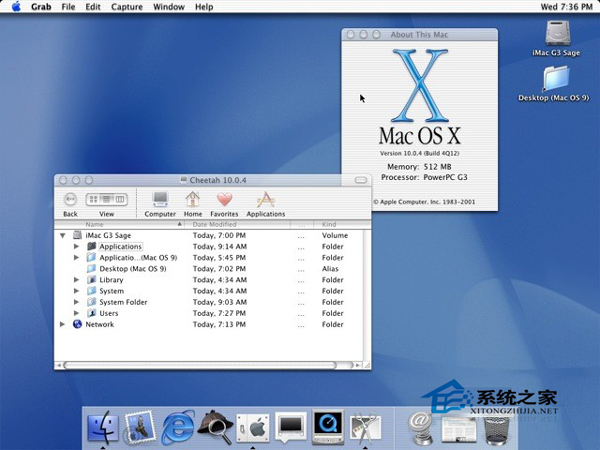
制作方法:
1. 启动QuickTime播放器。
2. Cmd+o或“文件”—》“打开文件”,打开“打开”窗口。
3. 用“打开”窗口,选择一张图片,QT将以新窗口打开此文件。
4. 用Finder找到其他图片后,把这些统统图片拉到上一步所打开的窗口,直接拉到图片上。
5. 关闭上述窗口,或退出Quicktime播放器。在对话栏,选择存储。
以上方式将生成一个每秒15帧的mov文件。如果所用图片过大,播放控制按钮可能在屏幕显示不出来。可用cmd+3,将播放器缩至“适合于屏幕”。即使如此,您也可能需要隐藏Dock。
如果成批拉动图片,通过Finder的分栏显示方式选择图片后,可保证图片以文件名次序依次播放。用Finder的其他方式选择图片后,图片将以随机次序显示。
这就是使用非专业版Quicktime播放器制作Quicktime电影的方法了,喜欢Quicktime电影的用户快去动手尝试一下吧。
